Cara agar bisa merahasiakan identitas kita saat mengunjungi suatu situs salah satunya bisa menggunakan AnonymoX. Untuk bisa menggunakannya kita perlu memasangnya terlebih dahulu di Google Chrome ataupun Mozilla Firefox.
Selain itu, banyak juga yang menggunakan AnonymoX untuk menghilangkan Internet positif saat mengunjungi situs yang masuk daftar blacklist pemerintah. Cukup aktifkan AnonymoX, kita bisa membuka situs internet positif dengan mudah.
Namun, sebelum masuk ke pembahasan mengenai cara menggunakan, memasang, dan mengaktifkan AnonymoX. Mari simak pembahasan singkat tentang AnonymoX berikut.
Apa itu AnonymoX?
AnonymoX adalah ekstensi atau add ons browser yang memiliki fungsi sebagai VPN (Virtual Private Network) untuk menyembunyikan identitas penggunanya saat berselancar ke berbagai situs.
Singkatnya AnonymoX memiliki kelebihan untuk mengubah IP address perangkat dan negara kita berasal saat mengunjungi suatu situs, membuka blokir situs yang masuk daftar hitam dan sensor pemerintah, bisa memilih identitas negara.
Meski tersedia layanan premiumnya, namun AnonymoX bisa kita pasang pada browser Google Chrome dan Mozilla Firefox gratis. Untuk layanan gratisnya sudah lebih cukup untuk kita gunakan untuk menyembunyikan identitas kita saat berselancar.
Perlu diketahui, sejauh ini hanya tersedia untuk browser Google Chrome dan Mozilla Firefox saja. Pengguna browser lain seperti Opera dan UC Browser belum bisa menikmatinya. Begitupun untuk belum tersedia untuk Android.
Menggunakan AnonymoX di Google Chrome
Untuk yang belum tahu cara menggunakan AnonymoX di Google Chrome, sebelumnya kita harus memasangnya terlebih dahulu, setelah itu kita hanya perlu mengaktifkannya untuk menggunakannya. Untuk jelasnya bisa mengikuti langkah-langkah berikut.
Cara Memasang AnonymoX di Google Chrome
- Pertama, buka browser Google Chrome di Laptop atau PC.
- Buka Chrome web store, gunakan fitur pencarian untuk menemukan Ekstensi AnonymoX.
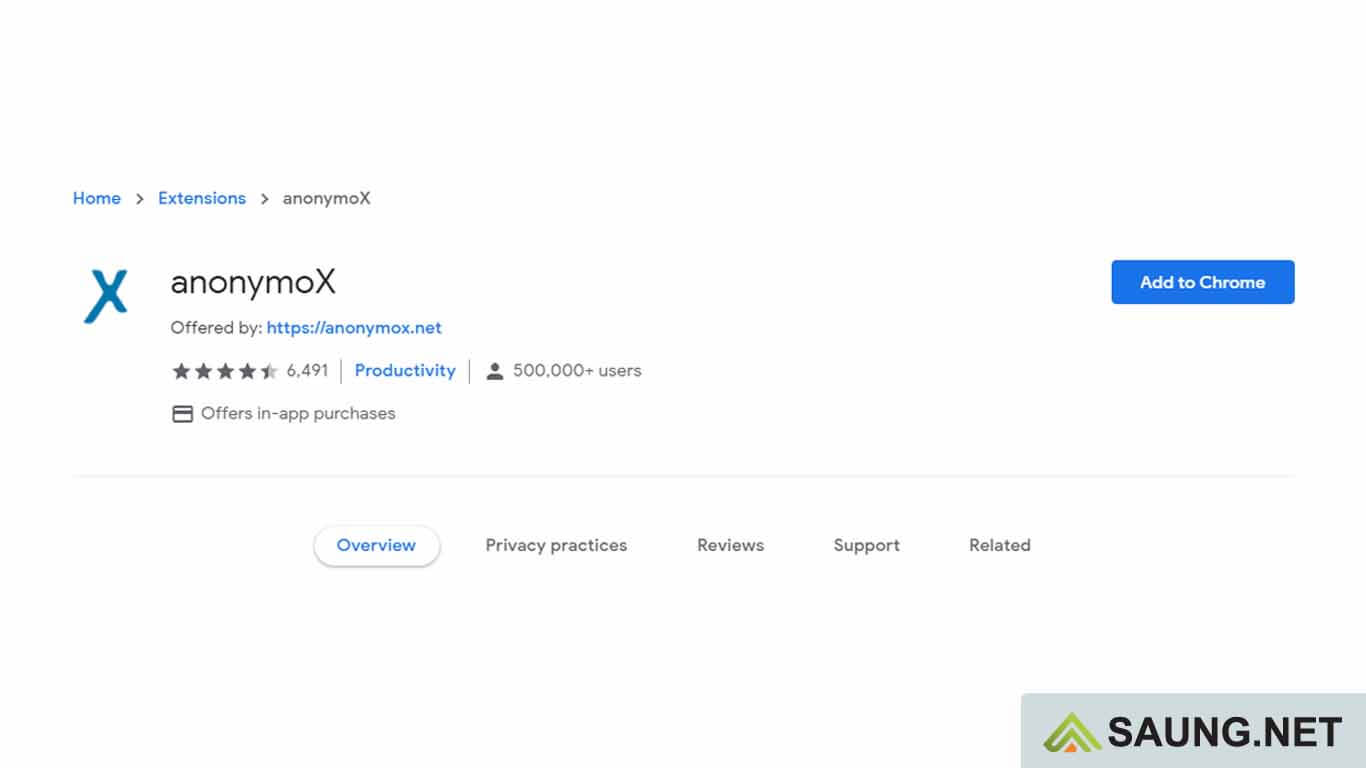
- Untuk memasang AnonymoX, klik tombol Add to Chrome.
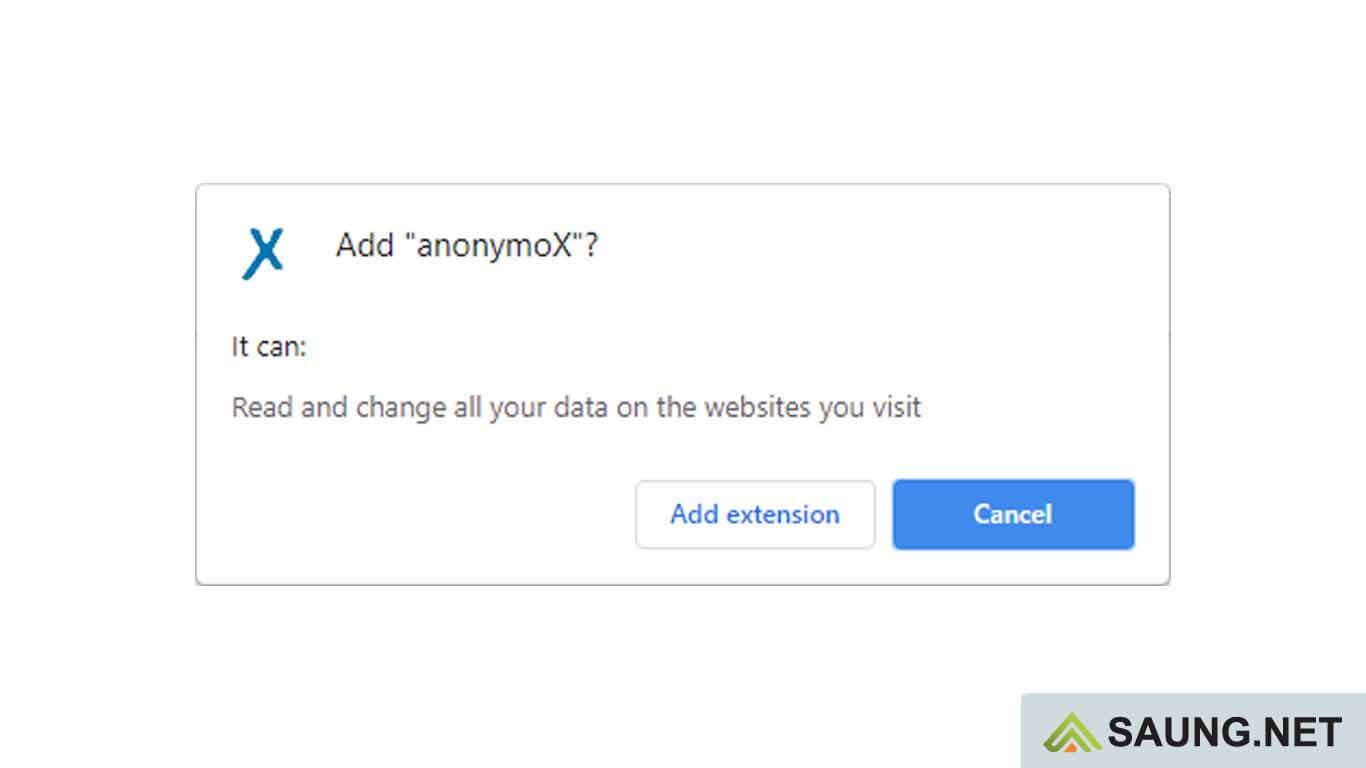
- Akan muncul jendela konfirmasi, klik Add Extension.
- Setelah itu tunggu beberapa saat sampai proses pemasangan selesai.
- Tanda AnonymoX berhasil kita pasang yaitu munculnya ikon X pada bilah menu.
- Selesai
Cara Mengaktifkan AnonymoX di Google Chrome
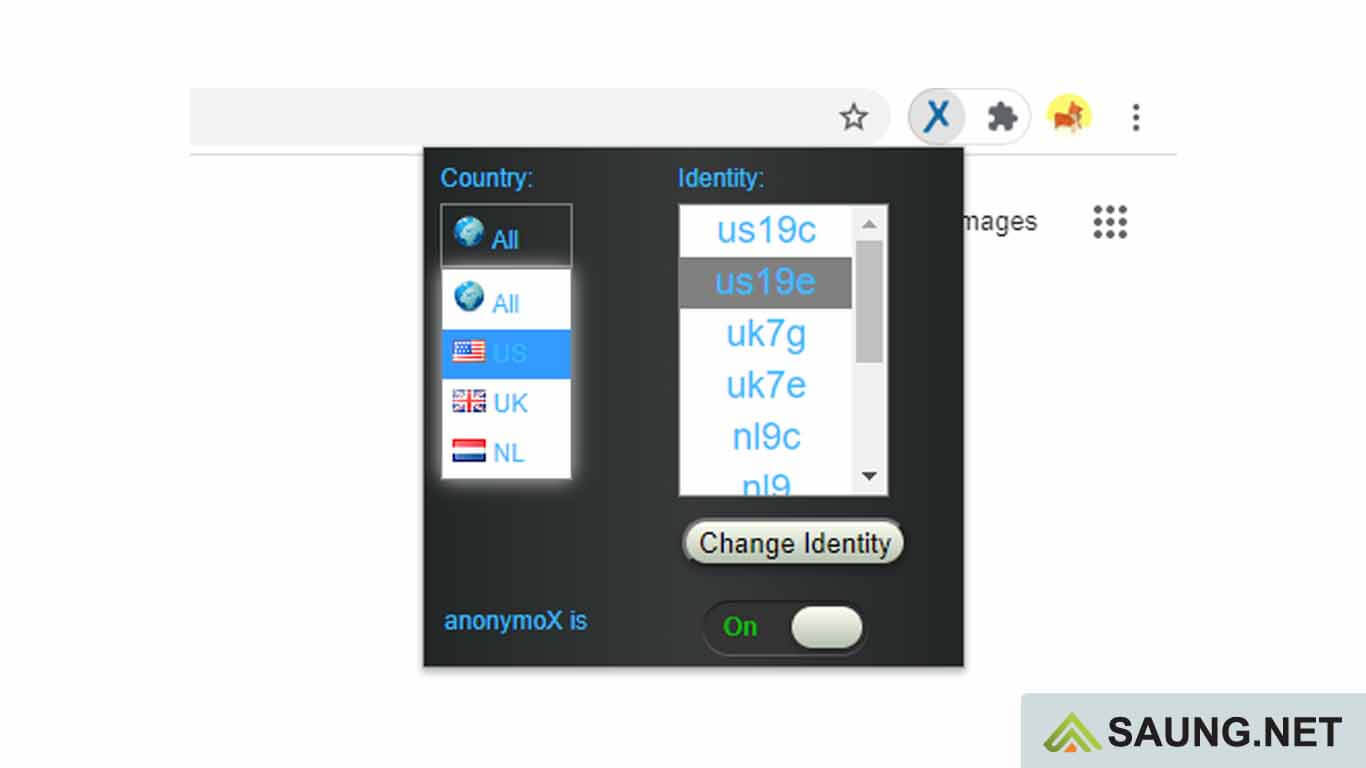
Setelah berhasil kita pasang anonymoX di Google Chrome, untuk menggunakannya kita hanya perlu mengaktifkannya. Nah, untuk cara mengaktifkan AnonymoX di Google Chrome cukup mudah yaitu klik ikon X pada bilah menu, lalu pilih negara, server, dan pastikan status AnonymoX is On.
Setelah AnonymoX aktif, silahkan coba ketikan alamat website pada bilah alamat browser yang akan kita kunjungi, lalu enter. Maka website bisa kita kunjungi dengan lancar. Jika terasa lelet, maka bisa pilih negera dan server lain.
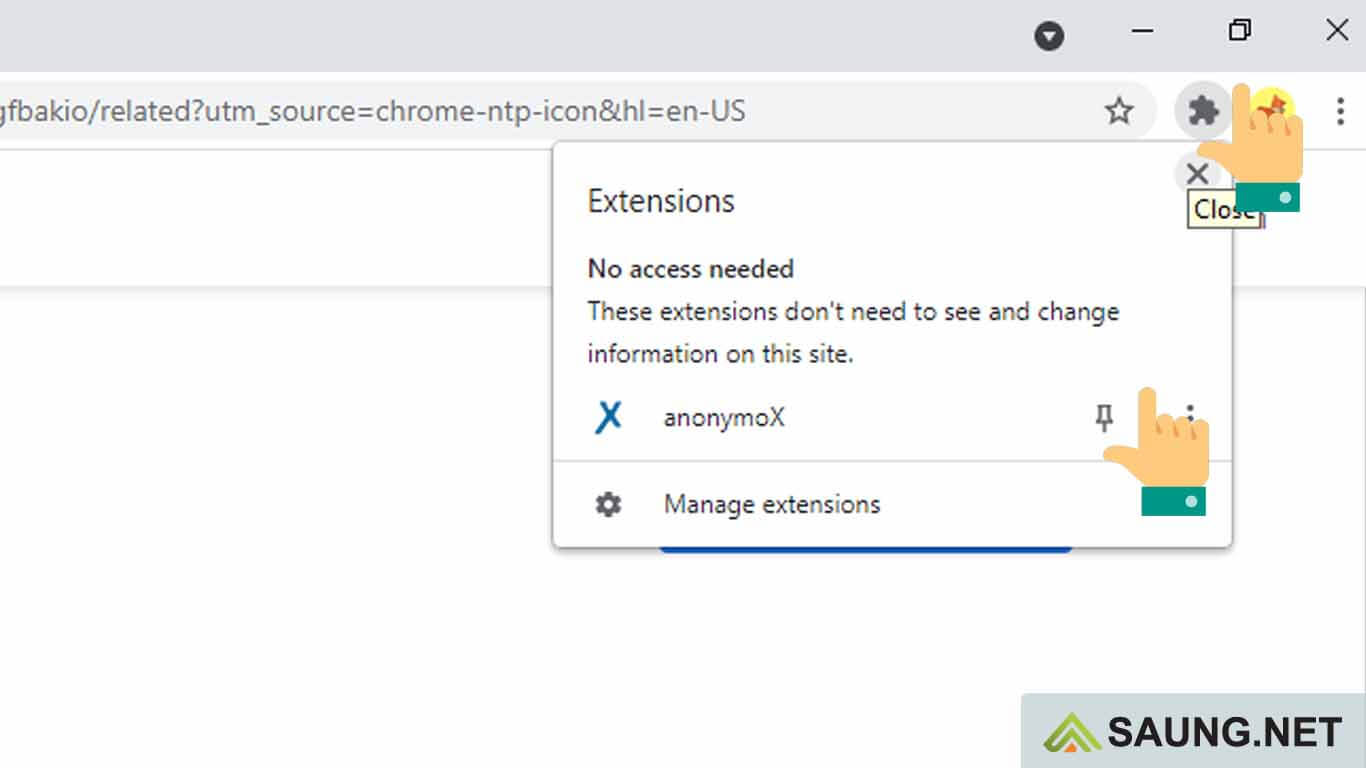
Jika ikon AnonymoX pada bilah menu tidak mencul, kita bisa memunculkannya dengan klik ikon Ekstensi pada bilah menu browser, lalu klik ikon Pin pada sampingg nama AnonymoX. Dengan begitu, kita bisa dengan mudah menggunakan AnonymoX.
Menggunakan AnonymoX di Mozilla Firefox
Sebenarnya cara menggunakan AnonymoX di Mozilla Firefox tidak jauh berbeda dengan di Chrome. Namun, jika belum tahu langkah-langkahnya bisa mengikuti langkah-langkah di bawah ini.
Cara Memasang AnonymoX di Mozilla Firefox
- Pertama, buka browser Firefox.
- Lalu masuk ke Menu Pengaya, bisa tekan CTRL+SHIFT+A.
- Gunakan kolom pencarian untuk menemukan Ekstensi AnonymoX, klik yang muncul pada urutan pertama.
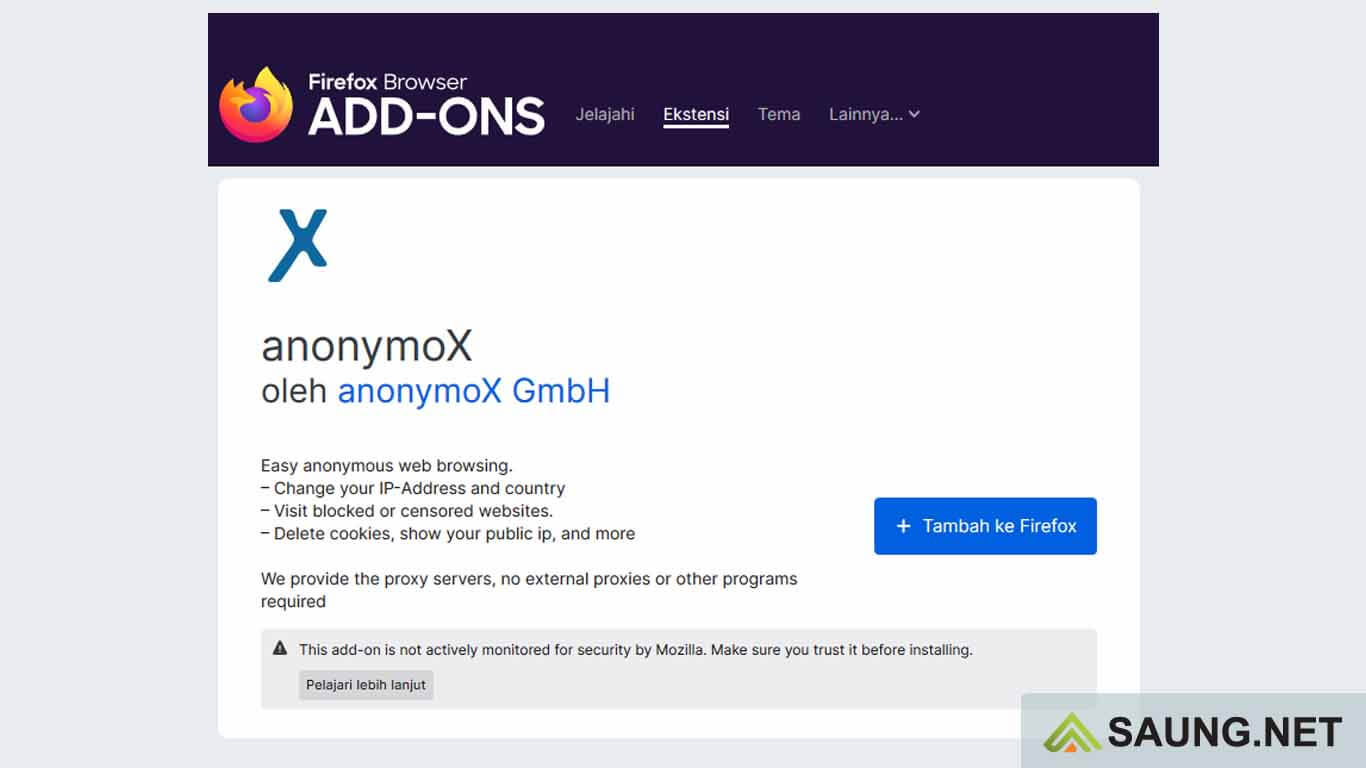
- Memasang AnonymoX klik tombol Tambahkan ke Firefox.

- Akan muncul jendela konfirmasi pemasangan, klik tombol Tambahkan untuk melanjutkan.
- Setelah berhasil, nantinya akan muncul ikon X pada bilah menu atas.
- Kini siap kita gunakan.
Jika ingin AnonymoX bisa berjalan di jendela pribadi, jangan lupa memberi centang pada ‘Izinkan ekstensi ini untuk berjalan di Jendela Pribadi’ lalu klik Oke, paham.
Cara Mengaktifkan AnonymoX di Mozilla Firefox
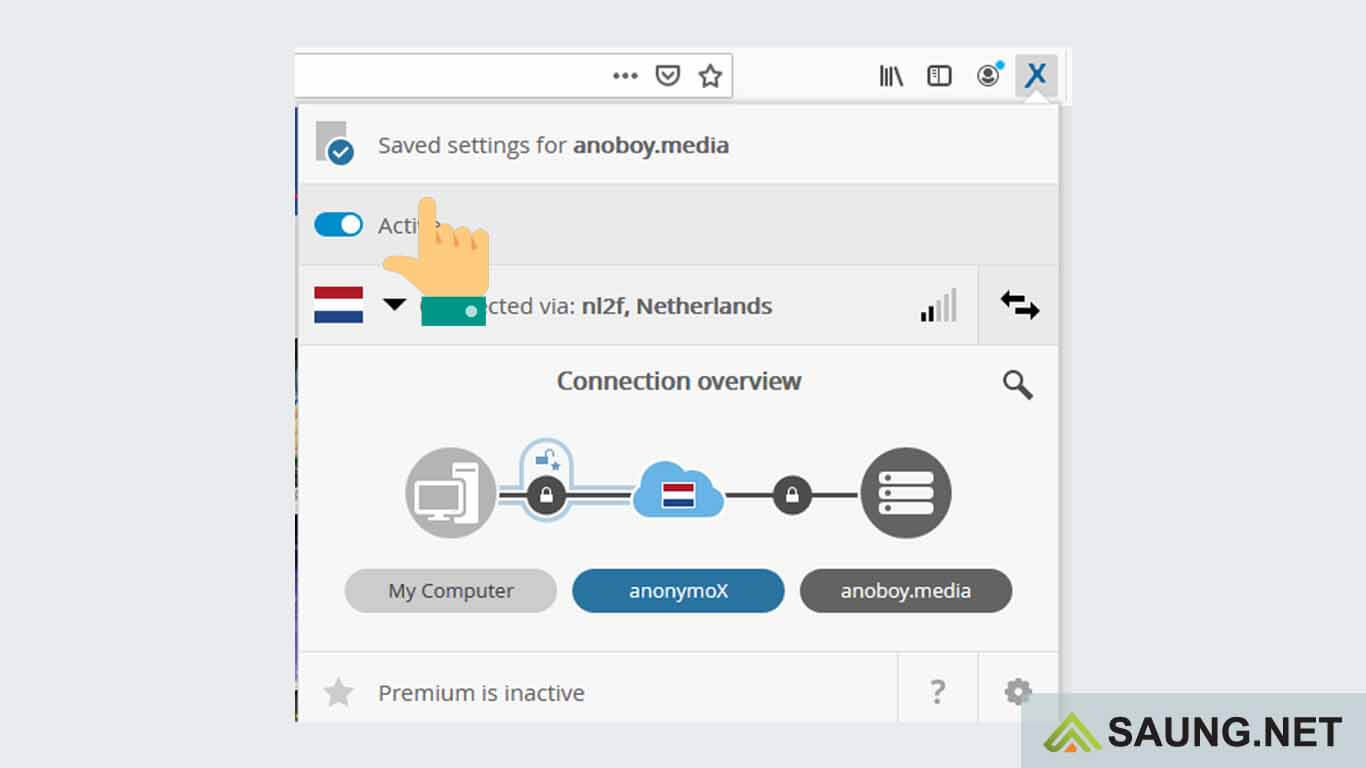
Setelah berhasil terpasang, untuk menggunakannya kita harus aktifkan terlebih dahulu AnonymoX, cara adalah klik ikon X pada bilah alamat di bagian kanan atas. Pastikan sudah statusnya sudah aktif atau jika belum klik tombol Active.
Setelah aktif, kita juga bisa memilih negara dan server yang akan kita gunakan. Silahkan pilih server yang cocok dengan website yang kita kunjungi, supaya lancar mengaksesnya.
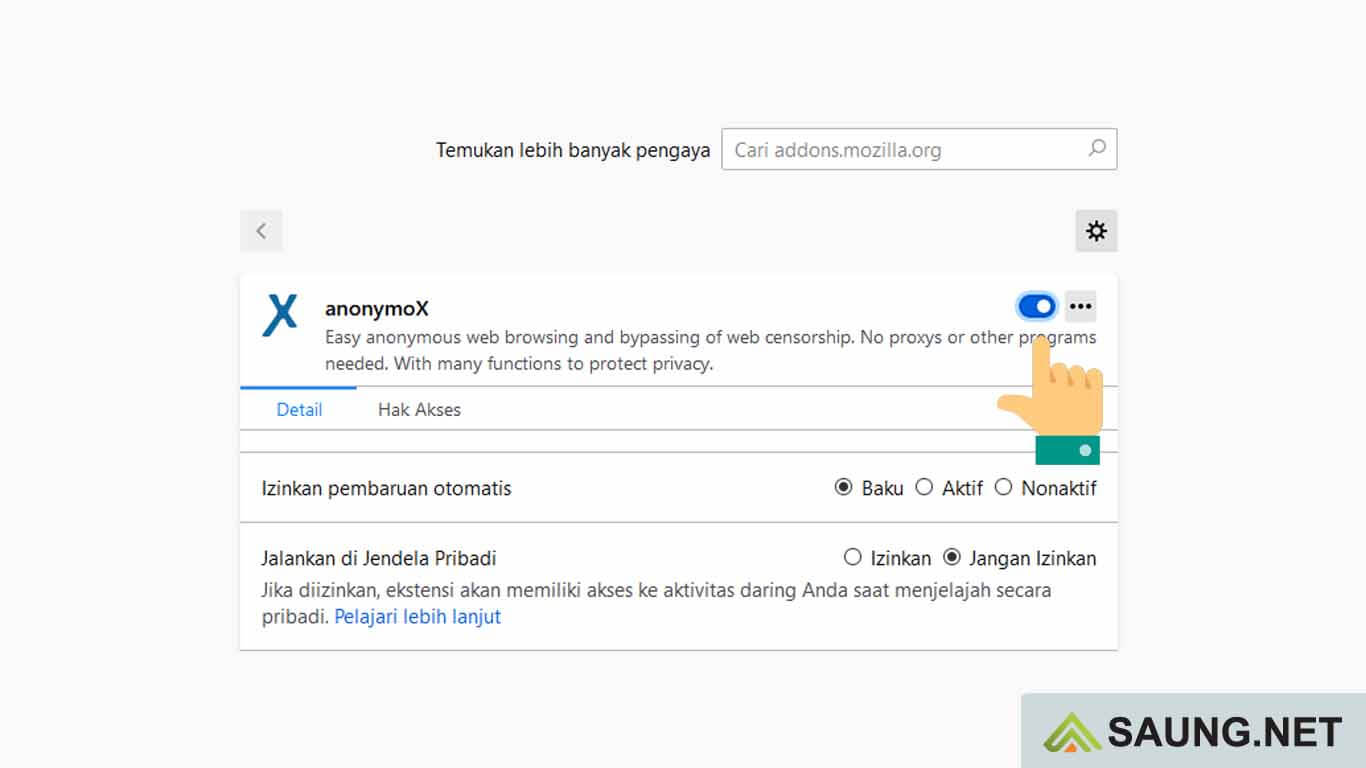
Lalu bagaimana jika AnonymoX error? Cara mengatasi AnonymoX error di Firefox bisa dengan menonaktifkan ekstensinya terlebh dahulu.
Caranya klik kanan pada ikon X, lalu pilih Kelola Ekstensi, selanjutnya klik pada tombol penggeser di sebelah kanan nama ekstensi untuk mematikan, lalu aktifkan lagi. Kini seharus AnonymoX sudah bisa kita gunakan lagi.
Cara Mendapatkan AnonymoX Premium
Untuk mendapatkan layanan yang maksimal, silahkan coba menggunakan layanan AnonymoX Premium. Pada layanan berbayarnya AnonymoX menawarkan banyak kelebihan seperti Unlimited Traffic, Faster Browsing, Additional Encryption, More Identities, Additional Countries, dan No Advertising.
Untuk mencobanya bisa ambil yang satu bulan terlebih dahulu, harganya mulai $6.55 perbulan. Pembayaran bisa menggunakan Paypal, kartu kredit, dan Mata uang kripto. Untuk jelasnya bisa buka laman AnonymoX Premium.
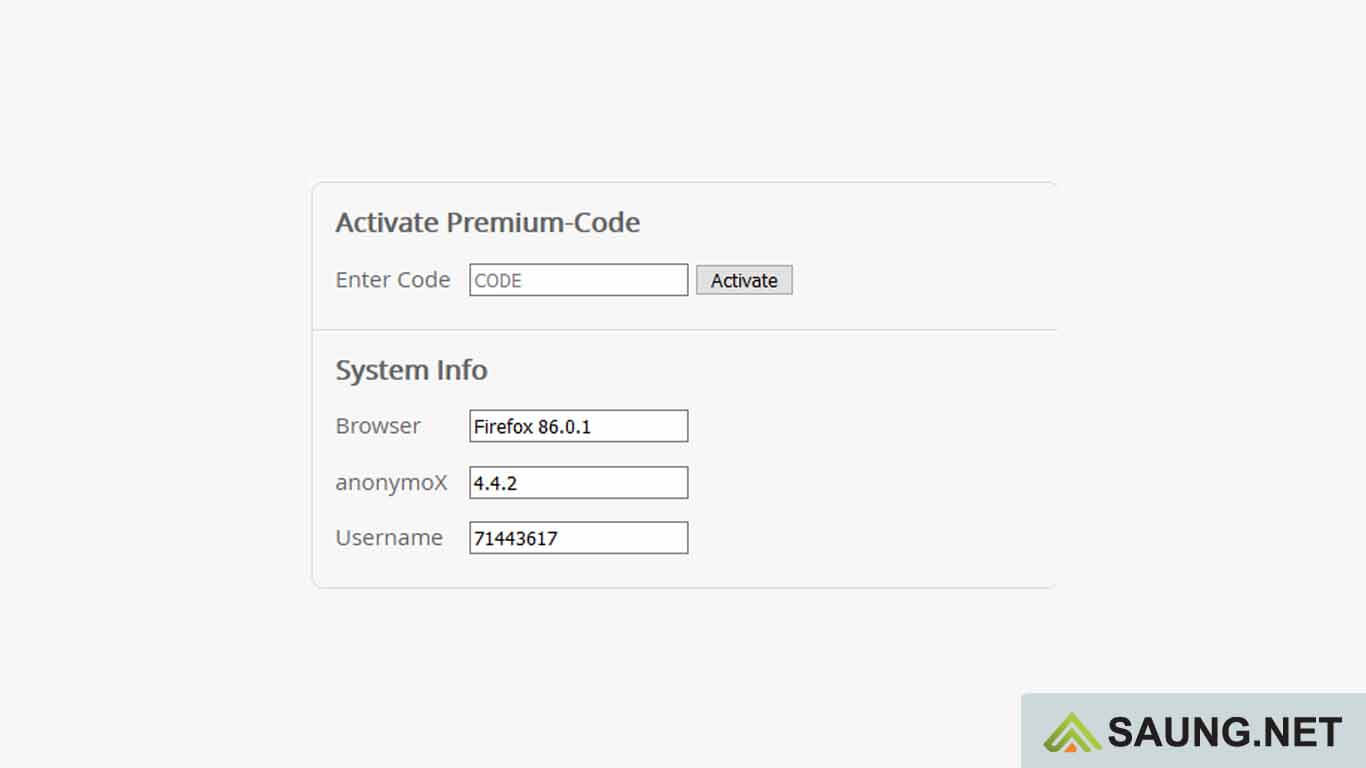
Setelah berhasil melakukan pembayaran, kita akan memperoleh kode aktivasi. Untuk mengatifkannya klik ikon AnonymoX pada browser, klik ikon pengaturan, lalu masukan kode aktivasi pada kolom yang tersedia, klik tombol Active.
Cara Menghapus AnonymoX
Jika merasa sudah tidak membutuhkan lagi ekstensi AnonymoX , kita bisa menghapusnya dari browser. Untuk melakukannya cukup mudah. Berikut caranya:
- Hapus AnonymoX di Google Chrome: Klik kanan pada ikon AnonymoX (X) pada bilah menu, lalu pilih opsi Remove from Chrome, selanjutnya klik tombol Remove untuk konfirmasi.
- Hapus AnonymoX di Mozilla Firefox: Tidak jauh berbeda, klik kanan pada ikon X di bilah menu pojok kanan atas, lalu pilih opsi Hapus Ekstensi, lalu klik tombol Hapus untuk konfirmasi.
Kesimpulan
Itulah pembahasan singkat terkait AnonymoX, mulai dari cara pemasangan, mengaktifkan dan menggunakannya di browser Google Chrome dan Mozilla Firefox.
Sejauh ini AnonymoX lebih lancar digunakan pada browser Google Chrome, di browser Mozilla Firefox sering terjadi error yang membuat browser tidak bisa mengakses situs yang kita ingin kunjungi.





